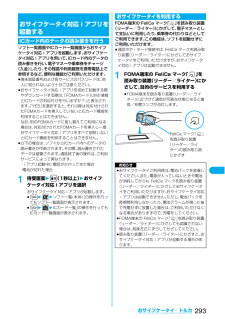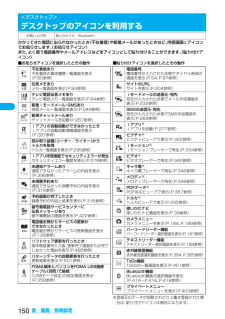Q&A
取扱説明書・マニュアル (文書検索対応分のみ)
"ライター"2 件の検索結果
"ライター"10 - 20 件目を表示
全般
質問者が納得とりあえずp903itvのカメラで適当に動画を撮ってからSDカードに移動してみてください。移動された動画のファイル名と移動されたフォルダに注目。携帯では決められたファイル名以外では認識されないようです。もちろん、決めれたフォルダでなければいけません。
6642日前view115
全般
質問者が納得携帯にmicroSDを挿入してUSB接続ケーブル接続すればカードリーダー代わりなります。あとは製品付属ソフト「SD-MobileImpact」で転送すればいいです。http://www.nttdocomo.co.jp/service/music/music_player/usage/p_series/index4.html
6656日前view37
11かんたん検索/目次/注意事項◆おサイフケータイ/トルカ■おサイフケータイ 22P.292おサイフケータイ対応iアプリをダウンロードすることで、サイトからFOMA端末内のICカードに電子マネーを入金したり、残高や利用履歴を確認したりできるようになります。また、機種変更などのFOMA端末お取替え時でもICカード内データを簡単に移行できる 「iCお引っこしサービス」 にも対応しています。■トルカ 22P.294トルカは読み取り装置やサイトなどから取得が可能で、メールや赤外線、microSDメモリーカードを使って簡単に交換できます。取得したトルカは「LifeKit」の「トルカ」内に保存されます。◆音楽再生■着うたフル®プレーヤー 22P.377サイトからダウンロードした着うたフル®を再生します。着うたフル®に登録された歌詞や画像を見たり、好きな順に再生して楽しめます。■SDオーディオ 22P.383microSDメモリーカードに保存した音楽を再生します。 音楽は付属CD-ROMの「SD-MobileImpact」 とパソコンを利用して、音楽CDなどからmicroSDメモリーカードに保存します。◆テレビ 22P...
15かんたん検索/目次/注意事項アンテナが破損したまま使用しないでください。肌に触れるとけがなどの原因になります。FOMA端末を開閉する際は、 指やストラップなどを挟まないようご注意ください。けがなどの事故や破損の原因となります。テレビを視聴するときは、十分明るい場所で、画面からある程度の距離を空けてご使用ください。視力低下につながる可能性があります。Bluetooth機能は日本国内で使用してください。FOMA端末のBluetooth機能は日本国内での無線規格に準拠し認定を取得しています。海外でご使用になると罰せられることがあります。FeliCa リーダー/ライター機能は日本国内で使用してください。FOMA端末の FeliCa リーダー/ライター機能は日本国内での無線規格に準拠しています。海外でご使用になると罰せられることがあります。■電池パックのラベルに記載されている表示により、電池の種類をご確認ください。電池パック内部の液体が目の中に入ったときは、こすらず、すぐにきれいな水で洗った後、直ちに医師の診療を受けてください。失明の原因となります。火の中に投下しないでください。電池パックを漏液、発熱、破裂、発火さ...
18かんたん検索/目次/注意事項■充電は、適正な周囲温度(5℃~35℃)の場所で行ってください。■次のような場所では、充電しないでください。・湿気、ほこり、振動の多い場所・一般の電話機やテレビ、ラジオなどの近く■充電中、アダプタ(充電器含む)が温かくなることがありますが異常ではありませんのでそのままご使用ください。■DCアダプタを使用して充電する場合は、 自動車のエンジンを切ったまま使用しないでください。自動車のバッテリーを消耗させる原因となります。■抜け防止機構のあるコンセントをご使用の場合、そのコンセントの取扱説明書に従ってください。■強い衝撃を与えないでください。また、充電端子、端子ガイドを変形させないでください。故障の原因となります。■FOMAカードの取り付け/取り外しには、 必要以上に力を入れないようにしてください。■使用中、FOMAカードが温かくなることがありますが、異常ではありませんのでそのままご使用ください。■他のICカードリーダライタなどにFOMAカードを挿入して使用した結果として故障した場合は、お客様の責任となりますので、ご注意ください。■IC部分はいつもきれいな状態でご使用ください。■お...
25ご使用前の確認0着信/充電ランプ・電話の着信時/通話中/メールの受信時などに点滅(P.147参照)・充電中に赤色に点灯・カメラ起動中に点滅/点灯1oコマンドナビゲーションボタン・機能操作やメニュー操作を行う(P.32参照)2iiモードボタン/iアプリボタン・iモードメニューを表示(P.204参照)・画面右下に表示されている操作を行う(P.32参照)<1秒以上押すと>・iアプリのソフト一覧画面を表示(P.277参照)3cカメラボタン・「フォトモード」でカメラを起動(P.184参照)・カメラ起動中にカメラモードを切り替える(P.192参照)<1秒以上押すと>・「ムービーモード」でカメラを起動(P.189参照)4h電源/終了ボタン・通話を終了する・各機能を終了する・電源を入れる(1秒以上)/切る(2秒以上)(P.48参照)5ダイヤルボタン・電話番号や文字を入力fis(1秒以上)マナーモードに設定(P.136参照)fia(1秒以上)公共モード(ドライブモード)に設定(P.79参照)fi5(1秒以上)バックライトの点灯/消灯を切り替える(P.144参照)6xマルチボタン・マルチタスクメニューを表示(P.391参照)<1秒...
147音/画面/照明設定1m22イルミネーション設定2以下の操作を行うfiカスタマイズに設定すると、「バイリンガル」の設定を切り替えても、メインメニューのアイコンは切り替わりません。アイコン/背景選択画面の機能メニューお知らせ機能メニュー 操作 補足1件リセット 2YES 「パターン5」と同じ画像に戻します。全件リセット2YES メニューアイコンと背景をすべて「パターン5」と同じ画像に戻します。<イルミネーション設定>着信/充電ランプの色を設定する項目 操作 補足着信イルミネーションP.148参照 着信中の点滅色を設定します。通話中イルミネーション2Moで色を選択fi着信/充電ランプを点滅させない場合は「OFF」を選択します。fi選択中は、確認のため着信/充電ランプが点滅します。通話中の点滅色を設定します。fi伝言メモの動作中、応答保留中、通話中保留中なども通話中と同じ色で点滅します。不在未読イルミネーション2ON・O F F 不在着信や未読メールがある場合に点滅します。fi約30秒間隔で約30分間点滅します。クローズイルミネーション2ON・OFF FOMA端末を閉じたときに点灯します。ミュージックイルミネーション2O...
514索引索引/クイックマニュアルmicroSD情報表示 35 8microSD静止画フォルダ一覧画面 323microSDチェックディスク 358microSD動画フォルダ一覧画面 335microSDトルカフォルダ一覧画面 295microSDファイル画面 352microSDフォーマット 357microSDへ移動 (着うたフル®) 356microSDへ移動 (ピクチャ) 356microSDへ移動 (ビデオ) 356microSDへ移動 (メロディ) 356microSDへ移動 (iアプリ) 280microSDへ移動 (iモーション) 356microSDへコピー (トルカ) 296, 298microSDへコピー (ピクチャ) 355microSDへコピー (メロディ) 355microSDへコピー (iモーション) 355microSDへコピー (PDF) 355microSDへコピー (SD-PIM) 353microSDミュージック (着うたフル®)フォルダ一覧画面 37 8microSDメモリーカード 351取り付けかた/取り外しかた 351パ...
293おサイフケータイ/トルカソフト一覧画面やICカード一覧画面からおサイフケータイ対応iアプリを起動します。おサイフケータイ対応iアプリを用いて、ICカード内のデータの読み書きを行い、電子マネーや乗車券をチャージ(入金)したり、その残高や利用履歴を携帯電話上で参照するなど、便利な機能がご利用いただけます。fi端末暗証番号および各サービスのパスワードは、他人に知られないよう十分ご注意ください。fiおサイフケータイ対応iアプリを初めて起動する際やダウンロードする際は、「FOMAカード(UIM)情報とICカードの対応付けを行いますか?」 と表示されます。「YES」を選択すると、それ以降は対応付けされたFOMAカードを挿入していないとICカード機能を利用することはできません。なお、別のFOMAカードに差し替えてご利用になる場合は、対応付けされたFOMAカードを挿入し一度おサイフケータイ対応iアプリをすべて削除しないとICカード機能を利用することはできません。fi以下の場合は、ソフトからICカード内へのデータの読み書きが中断されます。その際、読み書きされたデータは破棄されます。通話終了後の操作は、ご利用サービスによって異な...
150音/画面/照明設定かかってきた電話に出られなかったとき(不在着信)や新着メールがあったときなど、待受画面にアイコンでお知らせします。(お知らせアイコン)また、よく使う電話番号やメールアドレスなどをアイコンとして貼り付けることができます。(貼り付けアイコン)<デスクトップ>デスクトップのアイコンを利用するお買い上げ時 使いかたナビ Bluetooth■お知らせ アイコン を選択したとき の動作不在着信あり不在着信の着信履歴一覧画面を表示(P.60参照)伝言メモありメモ一覧画面を表示(P.84参照)テレビ電話伝言メモありテレビ電話メモ一覧画面を表示(P.84参照)新着iモードメール・S M S あ り受信メール一覧画面を表示(P.249参照)新規チャットメールありチャットメールを起動(P.267参照)iアプリの自動起動ができなかったときiアプリの自動起動情報画面を表示(P.287参照)読み取り装置(リーダー/ライター)からトルカを取得トルカ一覧画面を表示(P.295参照)iアプリ待受画面でセキュリティエラーが発生セキュリティエラー履歴を表示(P.278参照)未通知アラームあり通知できなかったアラームの内容を...
295おサイフケータイ/トルカICカード機能を利用して取得したり、 サイトやメールなどから取得したトルカを表示します。1m22トルカ2トルカフォルダ一覧2フォルダを選択fiフォルダ内に未読のトルカがある場合は「」 が表示されます。2トルカを選択■トルカの自動読み取り機能を利用する読み取り装置(リーダー/ライター)にFOMA端末をかざしてトルカを利用する際に、「自動読取設定」を「許容する」に設定していると、利用可能なトルカが自動的に認識されます。利用したトルカは「利用済み」に変更され「利用済みフォルダ」に移動されます。利用済みトルカは20件まで保存され、 20件を越えると取得日時の古いものから順に削除されます。fi「自動読取設定」を「許容しない」に設定していても、読み取り装置(リーダー/ライター)から自動読み取り情報が送られてきた場合は、「自動読取設定」を利用するかどうかの確認画面が表示されます。トルカを利用する場合は「YES」を選択して、「自動読取設定」を「許容する」にしてください。お知らせfiトルカの取得に失敗した場合は、トルカ取得失敗音が鳴り、着信/充電ランプが点灯します。fiトルカ取得音や取得失敗音は、「着信音...
294おサイフケータイ/トルカトルカとは、おサイフケータイで取得できる電子カードで、チラシやレストランカード、クーポン券などの用途で便利にご利用いただけます。トルカは読み取り装置(リーダー/ライター)やサイトなどから取得が可能で、メールや赤外線、microSDメモリーカードを使って簡単に交換できます。取得したトルカは「LifeKit」の「トルカ」内に保存されます。fiトルカ対応機種でご利用いただけます。詳細は『ご利用ガイドブック(iモード<FOMA>編)』をご覧ください。■トルカ利用の流れ■トルカの取得手段<トルカ>トルカとは「詳細」ボタンでより詳しい情報を見ることができます。おサイフケータイを読み取り装置(リーダー/ライター)にかざしてトルカを取得。読み取り装 置iモード端末どうしでトルカを交換メール・ 赤 外線通信・iC通信iアプリQRコードサイトm ic r o S DメモリーカードICカード機能を利用して、 読み取り装置(リーダー/ライター)からトルカを取得します。詳細を取得する前のトルカの場合は詳細情報を取得することにより、より詳しい情報を持ったトルカ(詳細)になります。1FOMA端末の FeliCa...
- 1